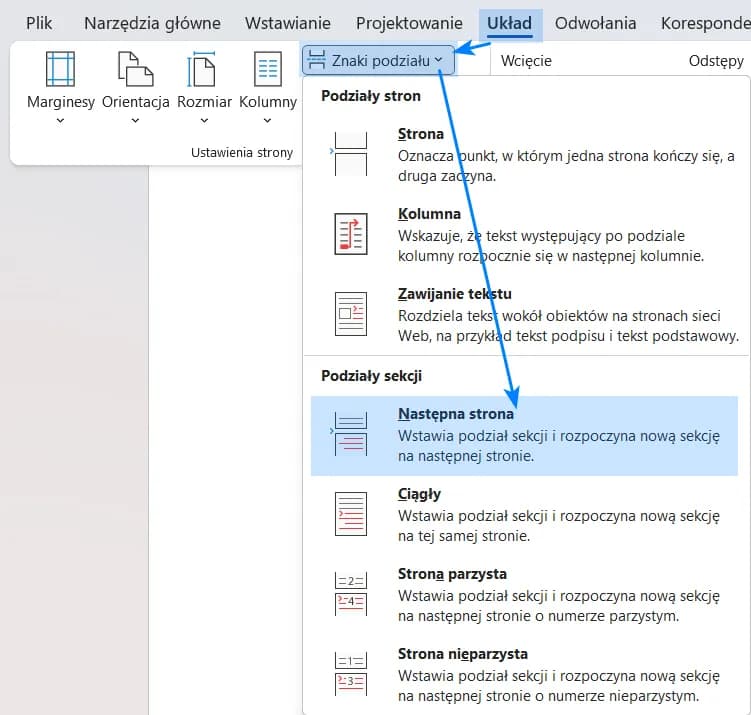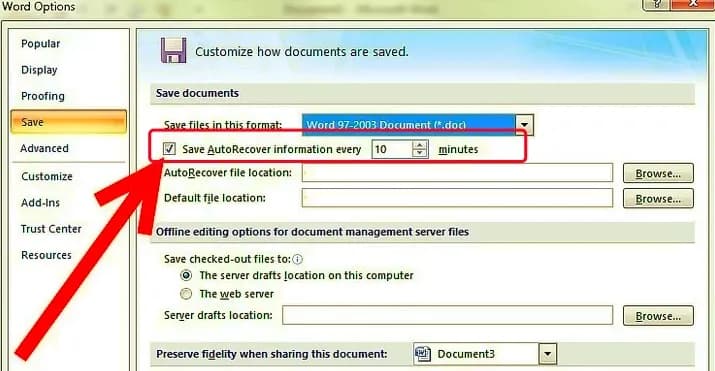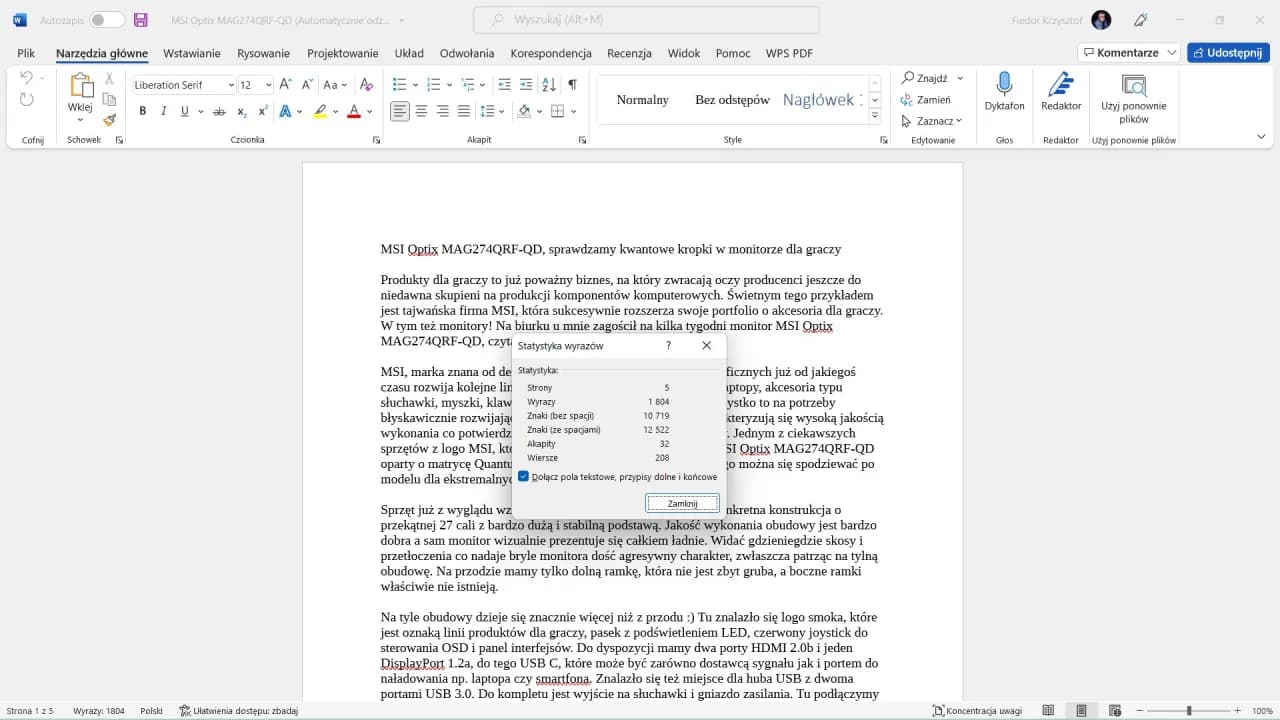Ustawienie numeracji stron w programie Microsoft Word może wydawać się skomplikowane, ale w rzeczywistości jest to prosta czynność, która znacząco poprawia organizację dokumentu. Numeracja stron jest niezbędna, aby czytelnicy mogli łatwo śledzić zawartość, zwłaszcza w dłuższych tekstach, takich jak raporty czy prace naukowe.
W tym artykule przedstawimy krok po kroku, jak dodać numerację stron do swojego dokumentu, a także jak dostosować ją do swoich potrzeb. Dowiesz się, jak uniknąć typowych błędów, które mogą wystąpić podczas tego procesu, co pozwoli Ci na efektywne zarządzanie strukturą dokumentu.
Kluczowe informacje:- Aby dodać numerację stron, należy skorzystać z zakładki "Wstawianie" w programie Word.
- Można wybrać lokalizację numeracji, np. na górze lub dole strony.
- Numerację można dostosować, wybierając różne style, takie jak cyfry lub litery.
- Możliwość rozpoczęcia numeracji od konkretnego numeru jest dostępna w opcjach formatowania.
- Różne sekcje dokumentu mogą mieć osobne numery początkowe, co ułatwia organizację treści.
Jak ustawić numerację stron w Wordzie krok po kroku
Dodanie numeracji stron w programie Microsoft Word jest niezwykle proste. Numeracja stron to kluczowy element organizacji dokumentu, który ułatwia czytelnikom nawigację. W poniższych krokach przedstawimy, jak to zrobić w kilku prostych krokach.
Aby rozpocząć, otwórz dokument, do którego chcesz dodać numerację. Następnie przejdź do zakładki "Wstawianie" na górnym pasku narzędziowym. Wybór odpowiednich opcji w tej zakładce jest kluczowy dla prawidłowego ustawienia numeracji.
Oto szczegółowy przewodnik po krokach, które musisz wykonać:
- 1. Otwórz dokument w programie Microsoft Word.
- 2. Przejdź do zakładki "Wstawianie".
- 3. Kliknij przycisk "Numer strony".
- 4. Wybierz położenie numeracji, np. Dół strony lub Góra strony.
- 5. Wybierz styl numeracji, na przykład cyfry, litery lub inne formaty.
Wybór lokalizacji numeracji stron dla lepszej czytelności
Wybór lokalizacji numeracji stron ma ogromne znaczenie dla czytelności dokumentu. Umiejscowienie numerów na stronie powinno wspierać nawigację i ułatwiać odnalezienie się w treści. Możesz umieścić numery na górze strony, na dole lub w bocznych marginesach.
Oto trzy opcje, które warto rozważyć:
- Numeracja na górze strony - idealna dla dokumentów formalnych.
- Numeracja na dole strony - często stosowana w raportach i esejach.
- Numeracja w bocznych marginesach - może być użyteczna w niektórych układach graficznych.
Jak dostosować styl numeracji do swojego dokumentu
Dostosowanie stylu numeracji jest kluczowe, aby dokument był spójny i estetyczny. Word oferuje różne style numeracji, które można łatwo zastosować. Możesz wybrać klasyczne cyfry, litery, a nawet rzymskie liczby, w zależności od charakteru dokumentu.
Aby dostosować styl numeracji, wystarczy wybrać odpowiednią opcję w menu "Numer strony". Możesz również zmieniać formatowanie, aby dopasować numery do swojego stylu dokumentu. Pamiętaj, że spójność w formatowaniu jest kluczowa dla profesjonalnego wyglądu.
Jak rozpocząć numerację stron od konkretnego numeru
W niektórych przypadkach może być konieczne, aby numeracja stron w dokumencie zaczynała się od konkretnego numeru. Na przykład, jeśli tworzysz dokument, w którym pierwsze strony są spisem treści lub wprowadzeniem, możesz chcieć, aby numeracja zaczynała się od 1 na stronie, która zawiera właściwą treść. To bardzo przydatna funkcja, która pozwala na lepszą organizację dokumentu.
Aby ustawić numerację stron od konkretnego numeru, postępuj zgodnie z poniższymi krokami:
- 1. Na karcie "Nagłówek i stopka" kliknij "Numer strony".
- 2. Wybierz opcję "Formatuj numery stron".
- 3. W oknie dialogowym "Formatuj numery stron" znajdź pole "Rozpocznij od" i wpisz numer, od którego chcesz rozpocząć numerację.
Ustawienie numeracji w różnych sekcjach dokumentu
Jeśli twój dokument jest podzielony na różne sekcje, możesz potrzebować różnych numerów stron dla każdej z nich. Dzięki tej funkcji możesz zwiększyć elastyczność dokumentu i dostosować numerację do swoich potrzeb. Umożliwia to również tworzenie bardziej złożonych układów, zwłaszcza w dłuższych pracach, takich jak raporty czy prace dyplomowe.
Aby ustawić różne numery początkowe dla różnych sekcji, wykonaj następujące kroki:
- 1. Przejdź do sekcji, w której chcesz zmienić numerację.
- 2. Kliknij "Numer strony" w zakładce "Nagłówek i stopka".
- 3. Wybierz "Formatuj numery stron" i ustaw nowy numer początkowy w polu "Rozpocznij od".
Czytaj więcej: Jak zapisać plik Word w PDF: 5 prostych sposobów konwersji
Typowe błędy przy ustawianiu numeracji stron i jak ich unikać
Podczas ustawiania numeracji stron w Wordzie, można napotkać kilka typowych błędów. Numeracja stron może być myląca, zwłaszcza dla nowych użytkowników. Zrozumienie tych błędów i ich unikanie pomoże ci zaoszczędzić czas i nerwy.
Oto pięć najczęstszych błędów, które warto znać:
- 1. Nieprawidłowe ustawienie numeracji na pierwszej stronie.
- 2. Zapomnienie o podziałach sekcji, co prowadzi do niejednolitej numeracji.
- 3. Ustawienie numeracji w niewłaściwej lokalizacji (np. na stronie tytułowej).
- 4. Nieodpowiedni format numeracji (np. rzymskie liczby w miejscu cyfr).
- 5. Brak aktualizacji numeracji po wprowadzeniu zmian w dokumencie.
Jak rozwiązać problemy z numeracją w Wordzie
Użytkownicy programu Word mogą napotkać różne problemy przy ustawianiu numeracji stron. Czasami numery mogą być niewidoczne, mogą pojawić się w niewłaściwej lokalizacji lub mogą być nieprawidłowo sformatowane. Zrozumienie tych problemów i ich rozwiązanie jest kluczowe dla efektywnego korzystania z dokumentów.
Oto kilka najczęstszych problemów związanych z numeracją stron oraz sposoby ich rozwiązania:
- Numery stron nie są widoczne: Upewnij się, że numeracja została dodana do sekcji, w której ją oczekujesz. Sprawdź także, czy nie jest ukryta przez inne elementy, takie jak nagłówki lub obrazy.
- Nieprawidłowa lokalizacja numerów: Jeśli numery pojawiają się w niewłaściwej części strony, sprawdź ustawienia w zakładce "Nagłówek i stopka". Możesz zmienić lokalizację numeracji, wybierając odpowiednią opcję.
- Nieprawidłowe formatowanie: Aby zmienić format numeracji, kliknij "Formatuj numery stron" i wybierz preferowany styl, na przykład cyfry, litery lub rzymskie liczby.
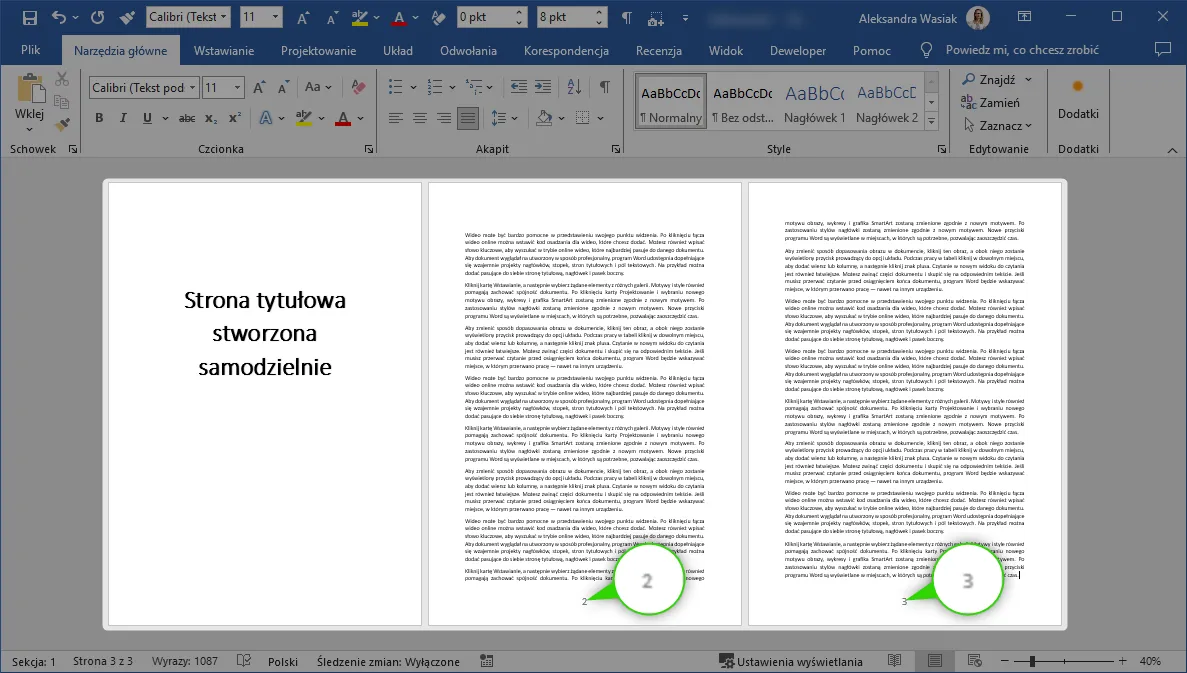
Wizualne wsparcie: zrzuty ekranu przy ustawieniu numeracji
Wizualne wsparcie może znacznie ułatwić proces ustawiania numeracji stron w Wordzie. Zrzuty ekranu mogą pomóc w zrozumieniu, jak dokładnie wykonać poszczególne kroki. Warto mieć na uwadze, że wiele osób uczy się lepiej, gdy widzi, jak coś jest zrobione.
Oto trzy zrzuty ekranu, które ilustrują, jak dodać numerację stron:
- Zrzut ekranu 1: Otwieranie zakładki "Wstawianie" i wybieranie opcji "Numer strony".
- Zrzut ekranu 2: Wybór lokalizacji numeracji na stronie.
- Zrzut ekranu 3: Ustawienie stylu numeracji w oknie dialogowym.
Dodatkowe porady dotyczące formatowania numerów stron
Aby uzyskać profesjonalny wygląd dokumentu, warto zwrócić uwagę na formatowanie numerów stron. Dobre formatowanie nie tylko poprawia estetykę, ale także ułatwia nawigację. Poniżej znajdziesz kilka dodatkowych wskazówek, które pomogą Ci w tym procesie.
Efektywne ustawienie numeracji stron w Wordzie i unikanie problemów
Ustawienie numeracji stron w programie Microsoft Word jest kluczowe dla organizacji dokumentów, ale może wiązać się z pewnymi wyzwaniami. W artykule przedstawiono szczegółowe kroki, jak rozpocząć numerację od konkretnego numeru oraz jak dostosować numerację w różnych sekcjach dokumentu. Dzięki tym wskazówkom użytkownicy mogą łatwo dostosować numerację do swoich potrzeb, co znacznie poprawia czytelność i nawigację w dłuższych pracach.
Warto również zwrócić uwagę na typowe błędy, które mogą wystąpić podczas ustawiania numeracji. Artykuł wskazuje na najczęstsze problemy, takie jak niewidoczne numery stron czy nieprawidłowe formatowanie. Zrozumienie tych kwestii oraz zastosowanie wizualnych wskazówek, takich jak zrzuty ekranu, może znacząco ułatwić proces. Dzięki tym informacjom każdy użytkownik Worda może skutecznie zarządzać numeracją stron, co przyczynia się do lepszego wyglądu i funkcjonalności dokumentów.